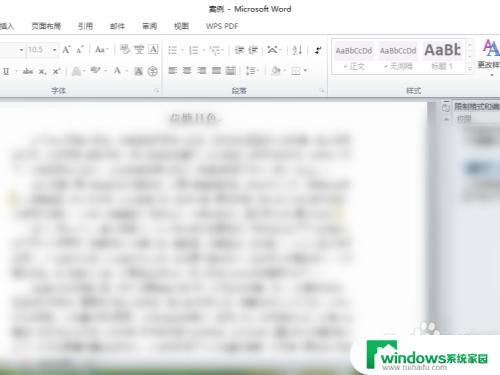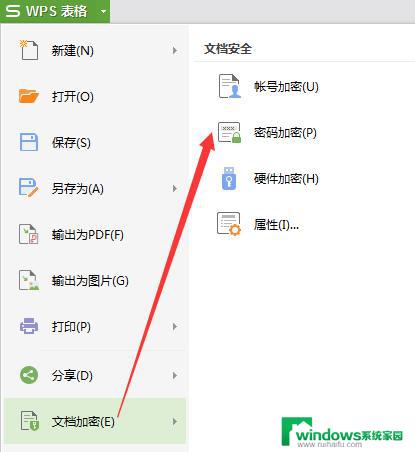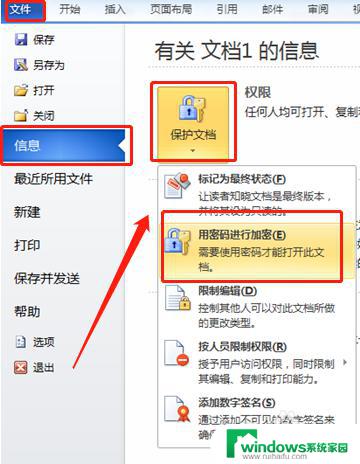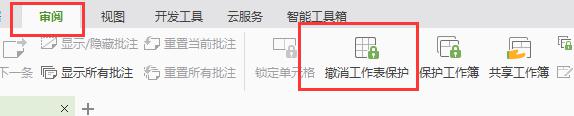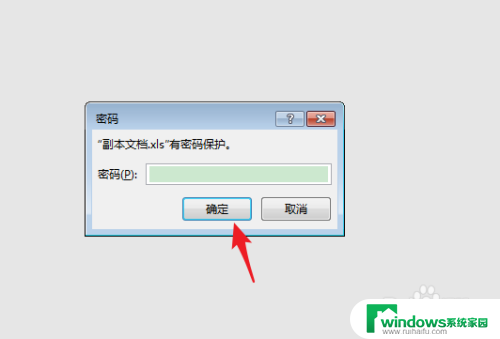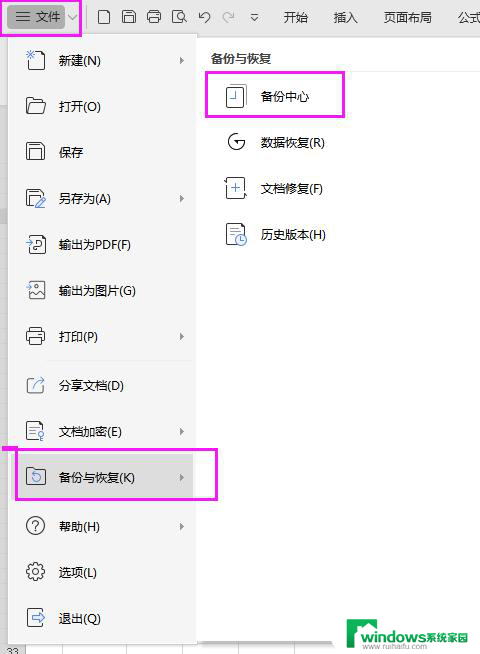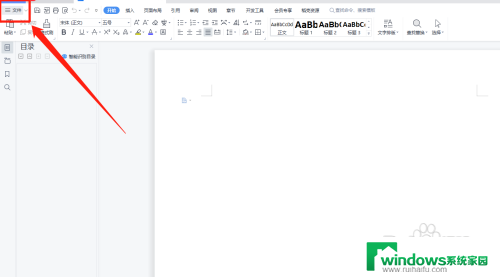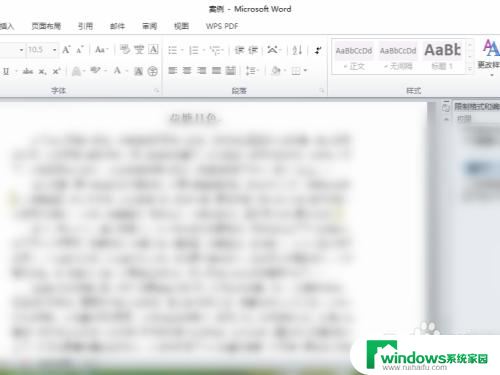word加密文件怎么取消密码 word文档加密取消教程详解
更新时间:2024-04-07 17:43:26作者:jiang
在日常工作和生活中,我们经常会遇到需要加密文件的情况,以确保文件的安全性,但有时候我们可能会忘记密码或者不再需要文件加密,这时就需要取消文件的加密密码。针对Word文档加密的取消操作,下面将详细介绍教程,帮助大家轻松解决文件密码取消的问题。让我们一起来了解如何取消Word文档的加密,保障文件的安全和便捷使用。
具体步骤:
1.打开需要取消加密的word文档,输入密码登陆进去。
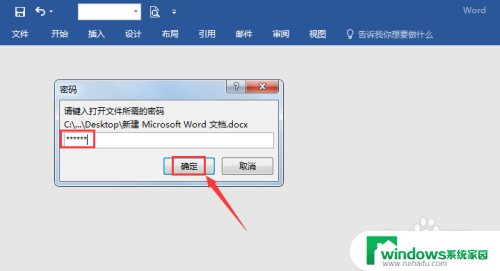
2.点击右上角的【文件】。
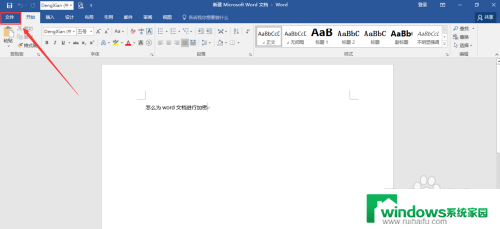
3.再点击右侧的【保护文档】。
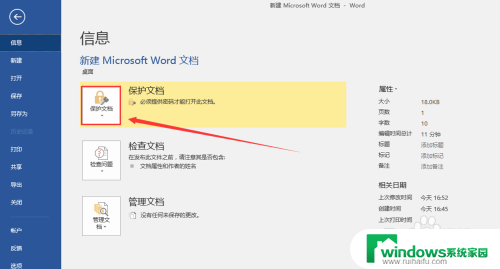
4.【保护文档】展开后再点击【用密码进行加密】。
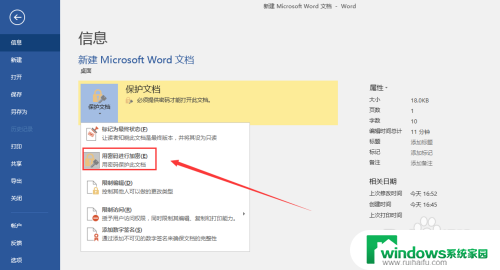
5.会跳出一个对话框,把密码删掉。
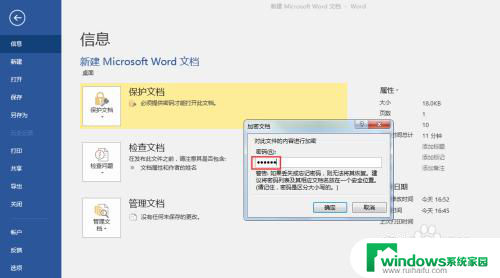
6.密码删掉后如下图所示,点击【确定】。
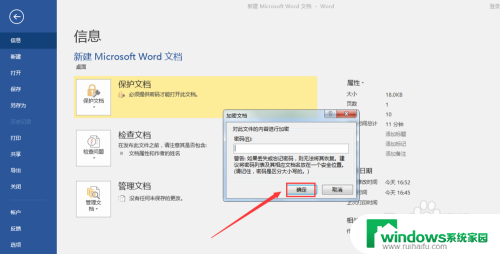
7.文档退出时注意点击【保存】才能取消加密。
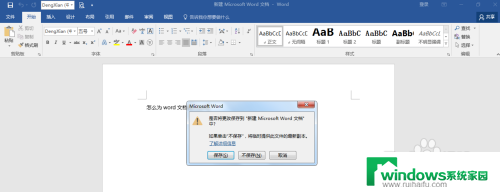
8.取消加密后再查看保护文档,又恢复到加密前的状态了。
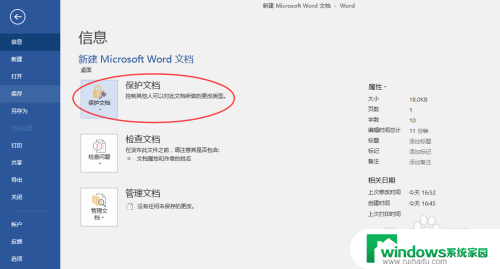
以上是取消Word加密文件密码的全部内容,如果遇到相同问题的用户,可以参考本文中介绍的步骤来进行修复,希望对大家有所帮助。